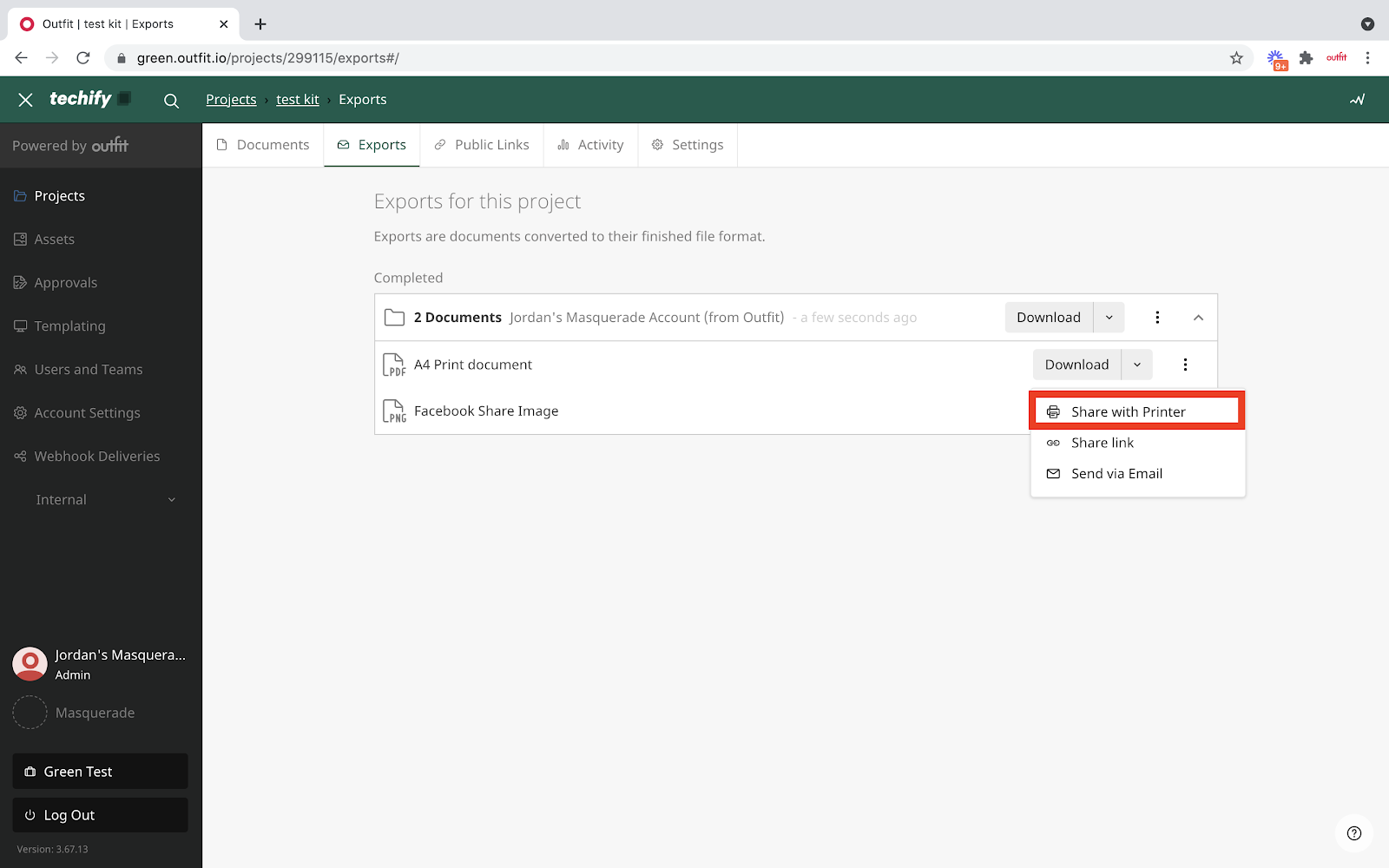Applica a
- Brandfolder
Funzionalità
Chi può utilizzare questa funzionalità?
- Amministratore
- Designer
- Autore
- Collaboratore esterno
Inviare documenti esportati a una stampante professionale
Invia documenti stampabili direttamente ai servizi di stampa professionali.
Chi può usarlo?
Piani:
- Brandfolder
Autorizzazioni:
- Amministratore
- Designer
- Autore
- Collaboratore esterno
Scopri se questa funzionalità è inclusa in Smartsheet Regions o Smartsheet Gov.
I documenti possono essere inviati a un servizio di stampa solo se:
- Il tuo team di marketing/brand ha consentito l'assegnazione di una delle opere d'arte a un partner di stampa esterno.
- L'opera è stata approvata e/o esportata.
- Il formato e le dimensioni della grafica sono compatibili con i servizi offerti dalla stampante (ad esempio, una stampante potrebbe essere in grado di stampare documenti in formato A2 ma non A1).
Se la tua opera d'arte non può essere stampata professionalmente, potresti desiderare:
- Verifica di non aver utilizzato un modello di formato digitale.
- Stampare il documento su una stampante locale, ad esempio una stampante in ufficio o a casa.
- Contattare l'amministratore per richiedere che il modello sia disponibile per la stampa professionale.
Per iniziare
Una volta che la tua grafica è stata approvata ed esportata, vieni indirizzato a Esporta per questo progetto, elencando tutte le opere d'arte che hai esportato per la stampa in questa occasione.
Ogni documento esportato avrà un pulsante con l'etichetta Scarica con una freccia a discesa. Nel menu a discesa, è disponibile un'opzione per selezionare Condividi con stampante per le esportazioni supportate dalla stampa.
Se il pulsante è disattivato, il disegno non è disponibile per la stampa a causa del suo formato o funzionalità, come in genere accade con la grafica digitale.
Se sono stati esportati più documenti per la stampa contemporaneamente, è necessario selezionare la prima voce nell'elenco di esportazione da condividere con stampante. È possibile inviare più elementi alla stampante una volta indirizzati alla pagina Modulo d'ordine, a condizione che il partner di stampa supporti i documenti.
Modulo d'ordine e grafica
Successivamente, vieni indirizzato alla pagina Modulo d'ordine e articoli di grafica. Qui è necessario compilare i dettagli dell'ordine di stampa.
Sotto il Riepilogo dell'ordine, il Listino prezzi è disponibile per la revisione, con i dettagli dei prezzi unitari per la grafica che scegli di stampare. È possibile visualizzare i dettagli della stampante e tutte le informazioni sui metodi di consegna e sui tempi di consegna nelle note della stampante sotto il riepilogo dell'ordine.
Rivedere e inviare l'ordine di stampa
Se non hai ancora selezionato tutti gli articoli che desideri stampare, fai clic sul pulsante Aggiungi altri articoli al tuo ordine e segui la stessa procedura descritta sopra. Puoi anche aggiungere elementi grafici duplicati all'ordine, se necessario.
Una volta che tutti i documenti sono stati aggiunti al tuo ordine di stampa, ti verrà chiesto di esaminarli per assicurarti di essere soddisfatto del loro aspetto prima del pagamento. Se sei soddisfatto del loro aspetto, seleziona Continua.
Compila i tuoi dati di contatto per la fatturazione e la consegna. Se l'indirizzo della fattura è lo stesso della consegna, seleziona Copia in dettagli di consegna in modo da non doverli compilare due volte. Seleziona Continua per essere indirizzato al riepilogo dell'ordine. Completa una revisione finale del riepilogo dell'ordine.
Non puoi tornare indietro e modificare i dettagli inseriti.
Una volta che l'ordine è stato esaminato, è necessario selezionare la casella di controllo che indica che hai esaminato la tua grafica e sei responsabile dell'ordine di stampa che è stato creato.Puoi quindi selezionare il pulsante verde Invia ordine per finalizzare l'ordine. Ora le informazioni sull'ordine vengono inviate via e-mail sia alla stampante che all'e-mail dell'utente che ha creato l'ordine.
Una volta che la stampante riceve il tuo ordine, ti invierà un'e-mail di conferma con un link per il pagamento. Segui le istruzioni per completare l'ordine.
Una volta che l'ordine lascia Content Automation, tutte le richieste relative alla stampa e all'ordine devono essere inoltrate direttamente alla stampante. È possibile visualizzare i dettagli della stampante nelle Note della stampante o contattando il reparto marketing interno.